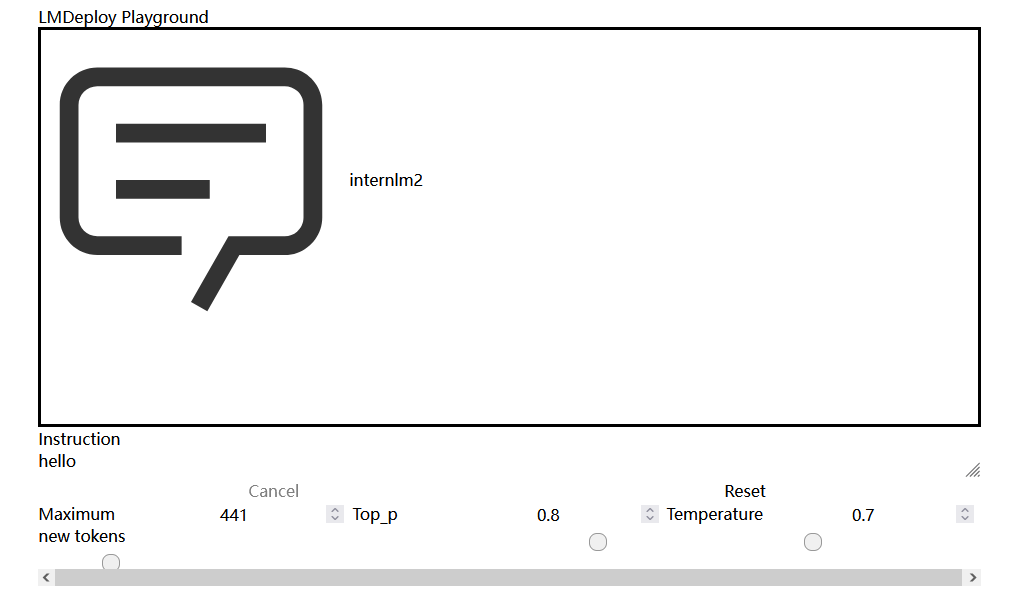535
社区成员
 发帖
发帖 与我相关
与我相关 我的任务
我的任务 分享
分享打开InternStudio平台,创建开发机。
填写开发机名称;选择镜像Cuda12.2-conda;选择10% A100*1GPU;点击“立即创建”。注意请不要选择Cuda11.7-conda的镜像,新版本的lmdeploy会出现兼容性问题。
排队等待一小段时间,点击“进入开发机”。
点击左上角图标,切换为终端(Terminal)模式。
studio-conda -t lmdeploy -o pytorch-2.1.2
由于环境依赖项存在torch,下载过程可能比较缓慢。InternStudio上提供了快速创建conda环境的方法。打开命令行终端,创建一个名为lmdeploy的环境:
studio-conda -t lmdeploy -o pytorch-2.1.2
接下来,激活刚刚创建的虚拟环境。
conda activate lmdeploy
安装0.3.0版本的lmdeploy。
pip install lmdeploy[all]==0.3.0
等待安装结束就OK了!
本次实战营已经在开发机的共享目录中准备好了常用的预训练模型,可以运行如下命令查看:
ls /root/share/new_models/Shanghai_AI_Laboratory/
以InternLM2-Chat-1.8B模型为例,从官方仓库下载模型。
如果你是在InternStudio开发机上,可以按照如下步骤快速下载模型。
首先进入一个你想要存放模型的目录,本教程统一放置在Home目录。执行如下指令:
cd ~
然后执行如下指令由开发机的共享目录软链接或拷贝模型:
ln -s /root/share/new_models/Shanghai_AI_Laboratory/internlm2-chat-1_8b /root/
执行完如上指令后,可以运行“ls”命令。可以看到,当前目录下已经多了一个internlm2-chat-1_8b文件夹,即下载好的预训练模型。
ls
注意,如果你在上一步已经从InternStudio开发机上下载了模型,这一步就没必要执行了。
Transformer库是Huggingface社区推出的用于运行HF模型的官方库。
在2.2中,我们已经下载好了InternLM2-Chat-1.8B的HF模型。下面我们先用Transformer来直接运行InternLM2-Chat-1.8B模型,后面对比一下LMDeploy的使用感受。
现在,让我们点击左上角的图标,打开VSCode。
在左边栏空白区域单击鼠标右键,点击Open in Intergrated Terminal。
等待片刻,打开终端。
在终端中输入如下指令,新建pipeline_transformer.py。
touch /root/pipeline_transformer.py
回车执行指令,可以看到侧边栏多出了pipeline_transformer.py文件,点击打开。后文中如果要创建其他新文件,也是采取类似的操作。
将以下内容复制粘贴进入pipeline_transformer.py。
import torch
from transformers import AutoTokenizer, AutoModelForCausalLM
tokenizer = AutoTokenizer.from_pretrained("/root/internlm2-chat-1_8b", trust_remote_code=True)
# Set `torch_dtype=torch.float16` to load model in float16, otherwise it will be loaded as float32 and cause OOM Error.
model = AutoModelForCausalLM.from_pretrained("/root/internlm2-chat-1_8b", torch_dtype=torch.float16, trust_remote_code=True).cuda()
model = model.eval()
inp = "hello"
print("[INPUT]", inp)
response, history = model.chat(tokenizer, inp, history=[])
print("[OUTPUT]", response)
inp = "please provide three suggestions about time management"
print("[INPUT]", inp)
response, history = model.chat(tokenizer, inp, history=history)
print("[OUTPUT]", response)
按Ctrl+S键保存(Mac用户按Command+S)。
回到终端,激活conda环境。
conda activate lmdeploy
运行python代码:
python /root/pipeline_transformer.py
得到输出。
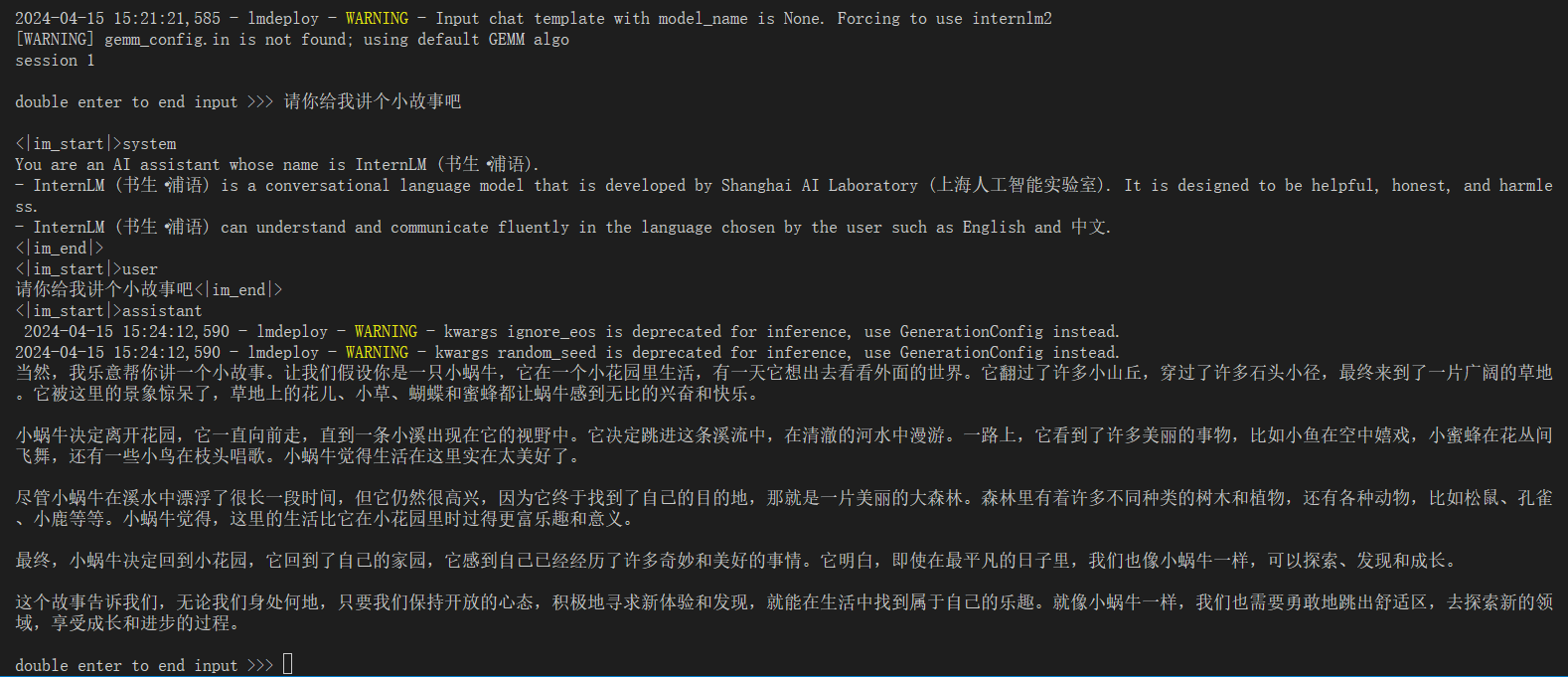
这一小节我们来介绍如何应用LMDeploy直接与模型进行对话。
首先激活创建好的conda环境:
conda activate lmdeploy
使用LMDeploy与模型进行对话的通用命令格式为:
lmdeploy chat [HF格式模型路径/TurboMind格式模型路径]
例如,您可以执行如下命令运行下载的1.8B模型:
lmdeploy chat /root/internlm2-chat-1_8b
下面我们就可以与InternLM2-Chat-1.8B大模型对话了。比如输入“请给我讲一个小故事吧”,然后按两下回车键。

输入“exit”并按两下回车,可以退出对话。
本部分内容主要介绍如何对模型进行量化。主要包括 KV8量化和W4A16量化。总的来说,量化是一种以参数或计算中间结果精度下降换空间节省(以及同时带来的性能提升)的策略。
正式介绍 LMDeploy 量化方案前,需要先介绍两个概念:
常见的 LLM 模型由于 Decoder Only 架构的特性,实际推理时大多数的时间都消耗在了逐 Token 生成阶段(Decoding 阶段),是典型的访存密集型场景。
那么,如何优化 LLM 模型推理中的访存密集问题呢? 我们可以使用KV8量化和W4A16量化。KV8量化是指将逐 Token(Decoding)生成过程中的上下文 K 和 V 中间结果进行 INT8 量化(计算时再反量化),以降低生成过程中的显存占用。W4A16 量化,将 FP16 的模型权重量化为 INT4,Kernel 计算时,访存量直接降为 FP16 模型的 1/4,大幅降低了访存成本。Weight Only 是指仅量化权重,数值计算依然采用 FP16(需要将 INT4 权重反量化)。
KV Cache是一种缓存技术,通过存储键值对的形式来复用计算结果,以达到提高性能和降低内存消耗的目的。在大规模训练和推理中,KV Cache可以显著减少重复计算量,从而提升模型的推理速度。理想情况下,KV Cache全部存储于显存,以加快访存速度。当显存空间不足时,也可以将KV Cache放在内存,通过缓存管理器控制将当前需要使用的数据放入显存。
模型在运行时,占用的显存可大致分为三部分:模型参数本身占用的显存、KV Cache占用的显存,以及中间运算结果占用的显存。LMDeploy的KV Cache管理器可以通过设置--cache-max-entry-count参数,控制KV缓存占用剩余显存的最大比例。默认的比例为0.8。
下面通过几个例子,来看一下调整--cache-max-entry-count参数的效果。首先保持不加该参数(默认0.8),运行1.8B模型。
lmdeploy chat /root/internlm2-chat-1_8b
与模型对话,查看右上角资源监视器中的显存占用情况。

此时显存占用为20944MB。下面,改变--cache-max-entry-count参数,设为0.5。
lmdeploy chat /root/internlm2-chat-1_8b --cache-max-entry-count 0.5
与模型对话,再次查看右上角资源监视器中的显存占用情况。
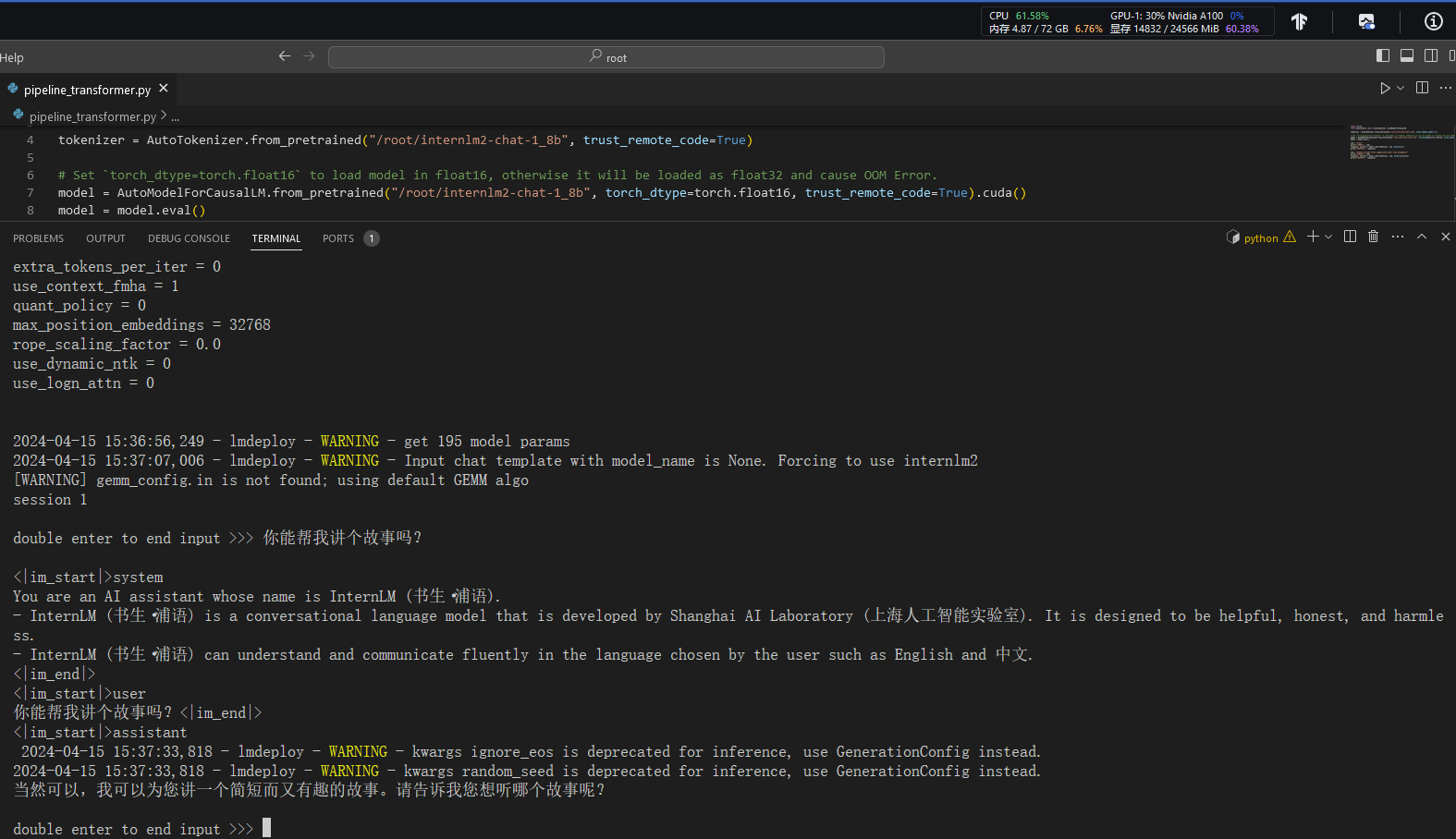
看到显存占用明显降低,变为14832M。
下面来一波“极限”,把--cache-max-entry-count参数设置为0.01,约等于禁止KV Cache占用显存。
lmdeploy chat /root/internlm2-chat-1_8b --cache-max-entry-count 0.01
然后与模型对话,可以看到,此时显存占用仅为4720MB,代价是会降低模型推理速度。
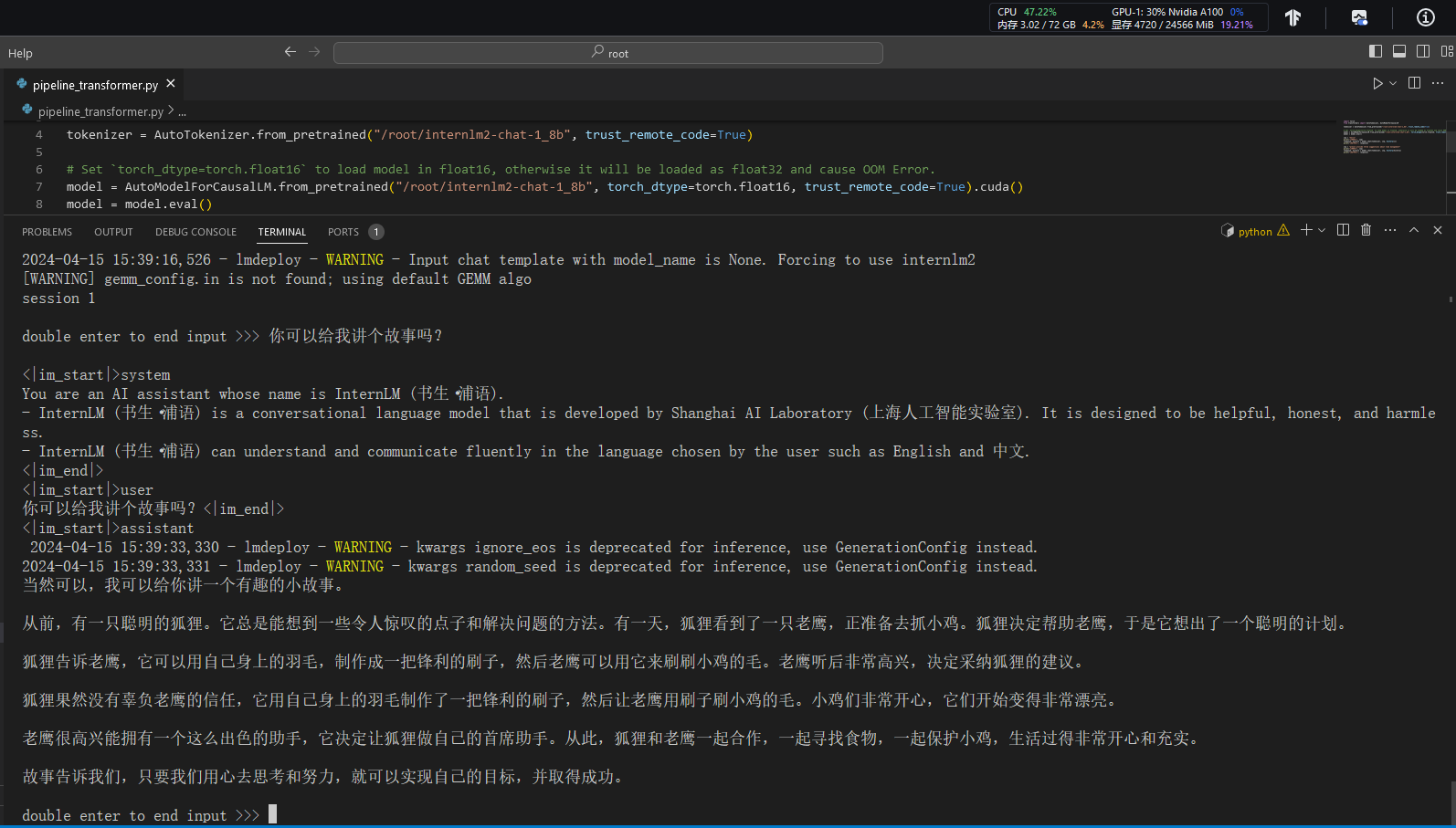
LMDeploy使用AWQ算法,实现模型4bit权重量化。推理引擎TurboMind提供了非常高效的4bit推理cuda kernel,性能是FP16的2.4倍以上。它支持以下NVIDIA显卡:
运行前,首先安装一个依赖库。
pip install einops==0.7.0
仅需执行一条命令,就可以完成模型量化工作。
lmdeploy lite auto_awq \
/root/internlm2-chat-1_8b \
--calib-dataset 'ptb' \
--calib-samples 128 \
--calib-seqlen 1024 \
--w-bits 4 \
--w-group-size 128 \
--work-dir /root/internlm2-chat-1_8b-4bit
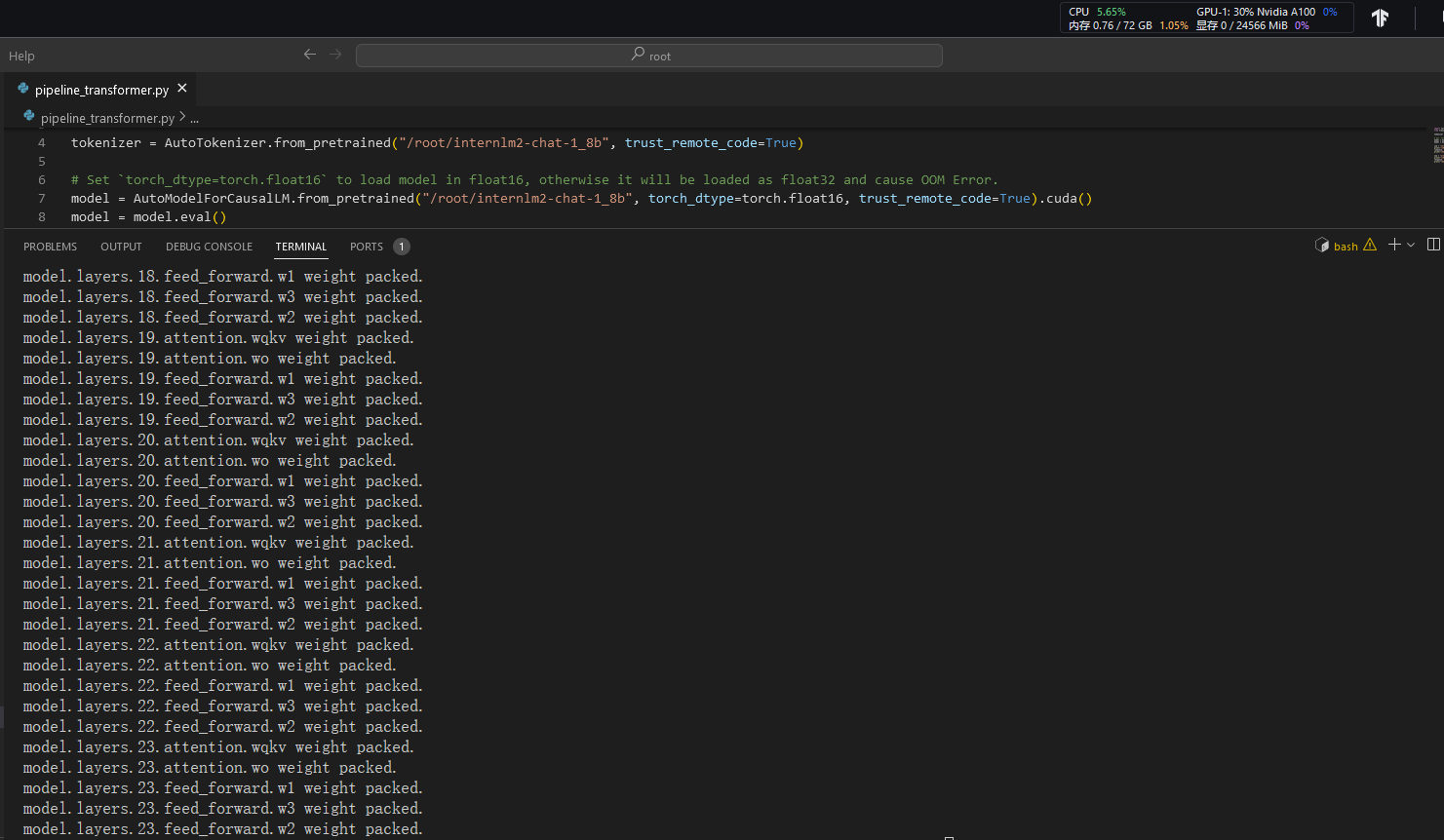 运行时间较长,请耐心等待。量化工作结束后,新的HF模型被保存到
运行时间较长,请耐心等待。量化工作结束后,新的HF模型被保存到internlm2-chat-1_8b-4bit目录。下面使用Chat功能运行W4A16量化后的模型。
lmdeploy chat /root/internlm2-chat-1_8b-4bit --model-format awq
为了更加明显体会到W4A16的作用,我们将KV Cache比例再次调为0.01,查看显存占用情况。
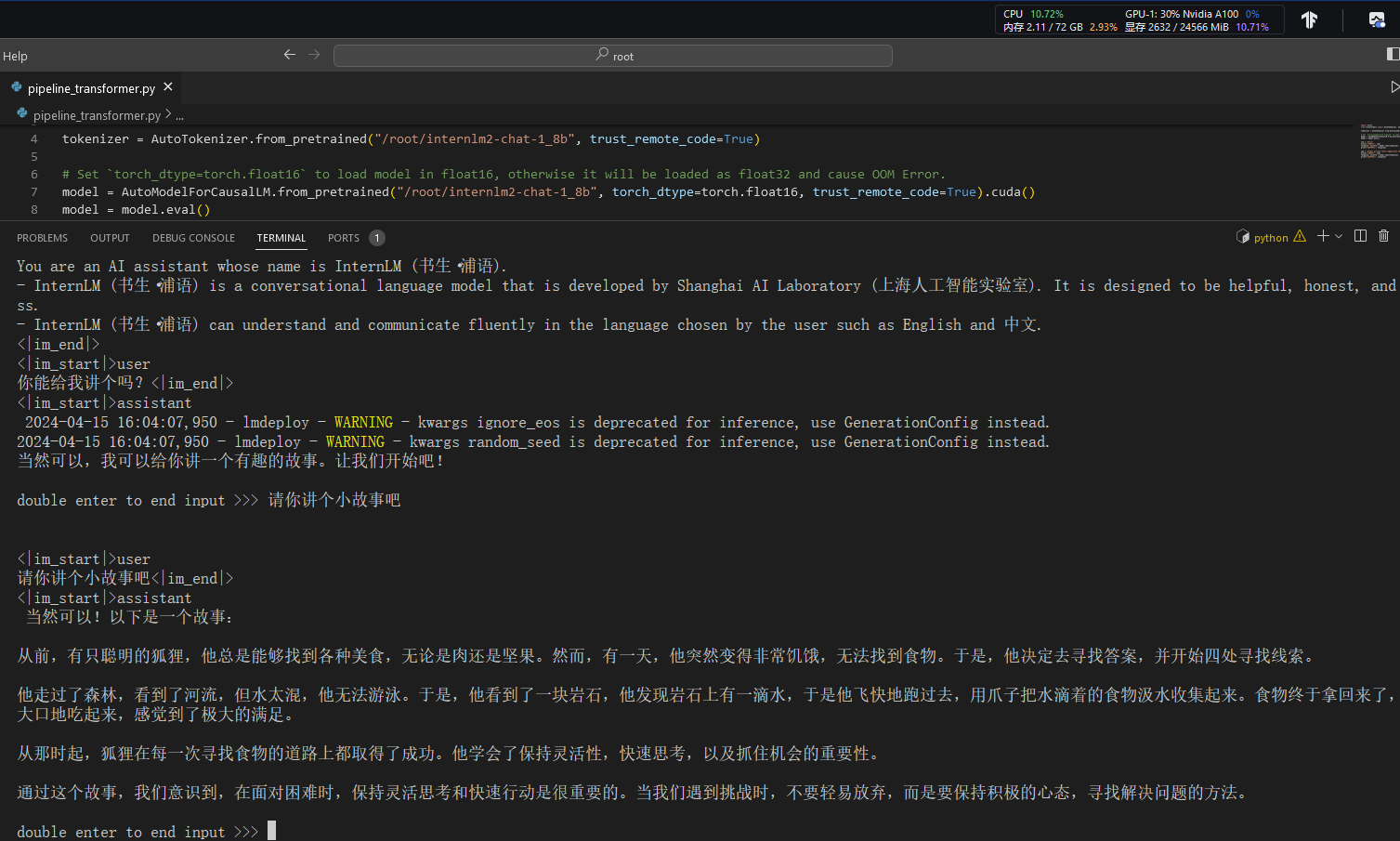
lmdeploy chat /root/internlm2-chat-1_8b-4bit --model-format awq --cache-max-entry-count 0.01
可以看到,显存占用变为2632MB,明显降低。
在第二章和第三章,我们都是在本地直接推理大模型,这种方式成为本地部署。在生产环境下,我们有时会将大模型封装为API接口服务,供客户端访问。
我们把从架构上把整个服务流程分成下面几个模块。
值得说明的是,以上的划分是一个相对完整的模型,但在实际中这并不是绝对的。比如可以把“模型推理”和“API Server”合并,有的甚至是三个流程打包在一起提供服务。
通过以下命令启动API服务器,推理internlm2-chat-1_8b模型:
lmdeploy serve api_server \
/root/internlm2-chat-1_8b \
--model-format hf \
--quant-policy 0 \
--server-name 0.0.0.0 \
--server-port 23333 \
--tp 1
其中,model-format、quant-policy这些参数是与第三章中量化推理模型一致的;server-name和server-port表示API服务器的服务IP与服务端口;tp参数表示并行数量(GPU数量)。
通过运行以上指令,我们成功启动了API服务器,请勿关闭该窗口,后面我们要新建客户端连接该服务。
可以通过运行一下指令,查看更多参数及使用方法:
lmdeploy serve api_server -h
你也可以直接打开http://{host}:23333查看接口的具体使用说明
注意,这一步由于Server在远程服务器上,所以本地需要做一下ssh转发才能直接访问。在你本地打开一个cmd窗口,输入命令如下:
ssh -CNg -L 23333:127.0.0.1:23333 root@ssh.intern-ai.org.cn -p 你的ssh端口号
ssh 端口号就是下面图片里的 39864,请替换为你自己的。
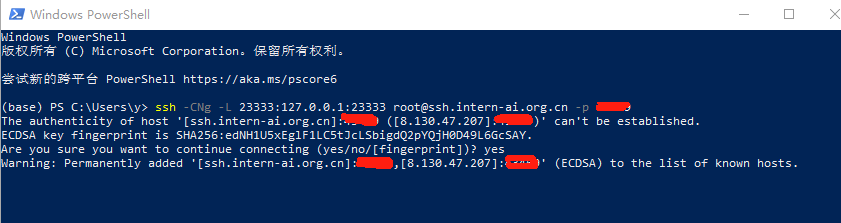
然后打开浏览器,访问http://127.0.0.1:23333。
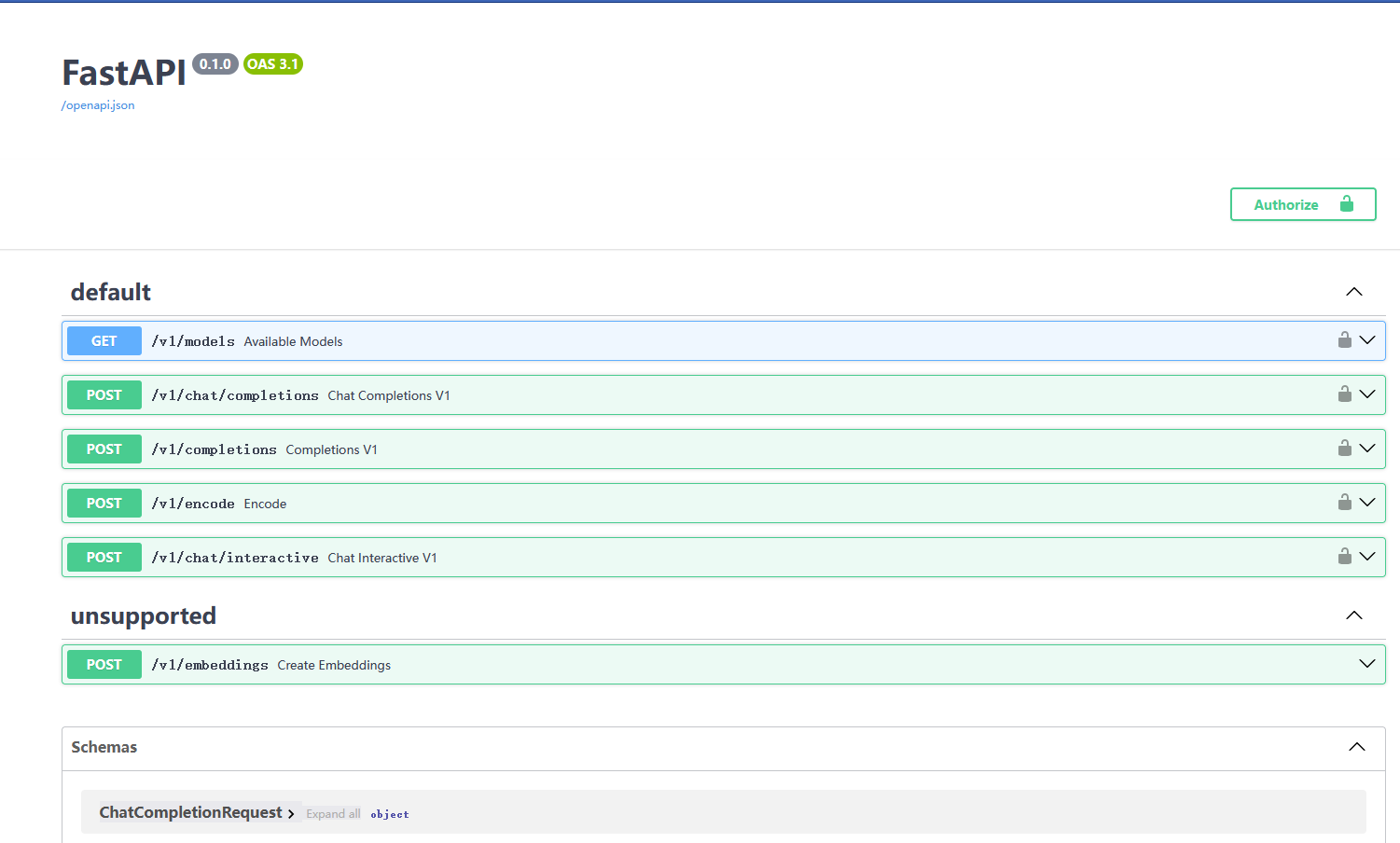
在“4.1”中,我们在终端里新开了一个API服务器。
本节中,我们要新建一个命令行客户端去连接API服务器。首先通过VS Code新建一个终端:
激活conda环境。
conda activate lmdeploy
运行命令行客户端:
lmdeploy serve api_client http://localhost:23333
运行后,可以通过命令行窗口直接与模型对话:

关闭刚刚的VSCode终端,但服务器端的终端不要关闭。
新建一个VSCode终端,激活conda环境。
conda activate lmdeploy
使用Gradio作为前端,启动网页客户端。
lmdeploy serve gradio http://localhost:23333 \
--server-name 0.0.0.0 \
--server-port 6006
运行命令后,网页客户端启动。在电脑本地新建一个cmd终端,新开一个转发端口:
ssh -CNg -L 6006:127.0.0.1:6006 root@ssh.intern-ai.org.cn -p <你的ssh端口号>
打开浏览器,访问地址http://127.0.0.1:6006
然后就可以与模型进行对话了!